
时间:2020-06-29 12:17:22 来源:www.win10xitong.com 作者:win10
今天有一位用户说他的电脑安装的是win10系统,在使用的过程中碰到了win10运行软件慢的情况,对于刚刚才接触win10系统的用户遇到了这个win10运行软件慢的情况就不知道怎么处理,我们完全可以自己动手来解决win10运行软件慢问题,其实我们只需要这样简单的设置:1、进入桌面,鼠标右键单击此电脑,选择属性,所示:2、属性界面点击控制面板主页,所示就彻底解决这个问题了。要是还不明白的话就可以一起再来看看win10运行软件慢的操作技巧。
具体方法如下:
1、进入桌面,鼠标右键单击此电脑,选择属性,如下图所示:
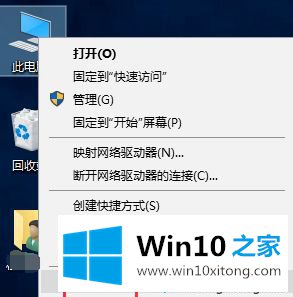
2、属性界面点击控制面板主页,如下图所示:
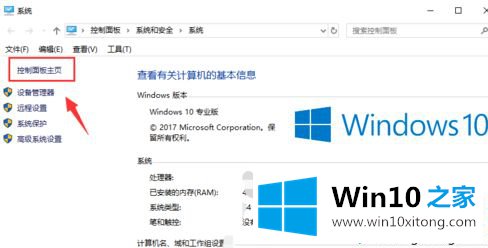
3、进入网络和internet,点击 选择家庭组和共享选项。
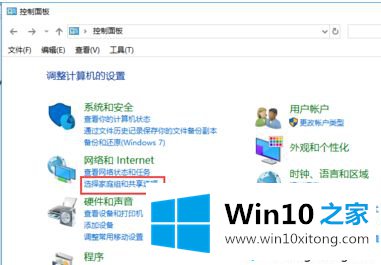
4、选择家庭组 - --离开,关闭家庭组功能。
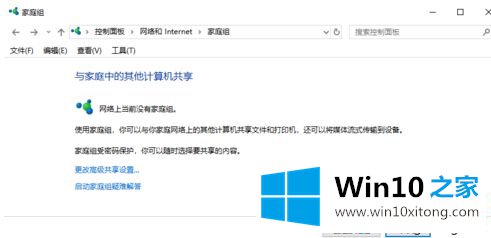
5、接着鼠标右键单击开始按钮,选择运行进入。
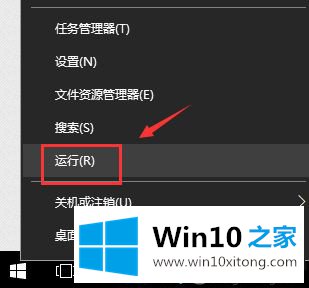
6、在运行中输入services.msc点击确定按钮。
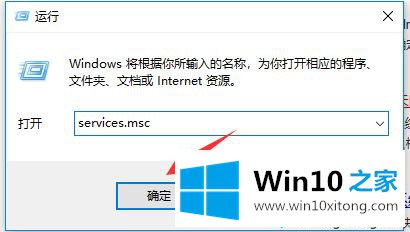
7、进入服务列表找到widows search选项双击。
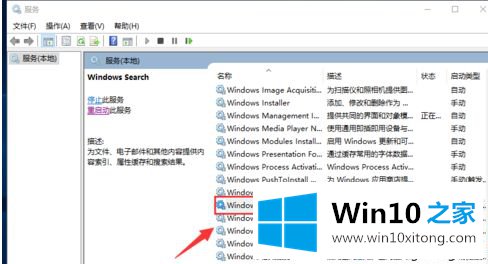
8、将启动类型设置为禁止,点击应用按钮。
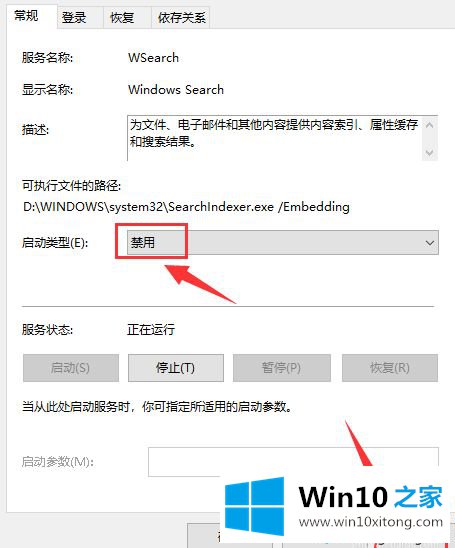
上面就是win10运行软件慢的解决方法啦。希望有帮助到你哦,如果你的电脑也存在这种情况,可以试试上面的方法解决哦。
win10运行软件慢问题的解决办法在以上文章就非常详细讲解了,如果你还需要下载电脑系统,请继续关注本站